Word中怎么快速查看表格行数/列数? Word中快速查看表格行数/列数的方法?
发布时间:2017-07-04 14:48:56 浏览数:
今天给大家带来Word中怎么快速查看表格行数/列数?,Word中快速查看表格行数/列数的方法?,让您轻松解决问题。
我们在编辑word文档的时候,有需要会插入一张表格,然后也会根据情况增加或者删减表格,那么如何统计出目前该表格的行数或者列数呢?下面小编介绍两种最简单的查看方法...具体方法如下:
1首先,我们打开word然后依次点击"插入"-"表格",这样就可以插入一张表格,如下图;
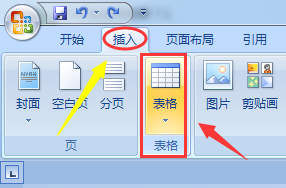
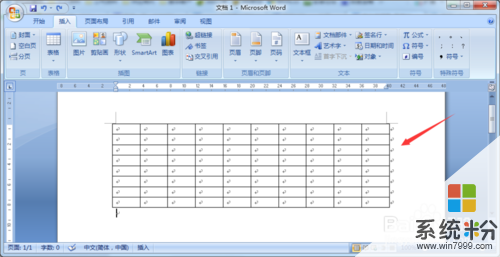 2
2虽然这个表格我们一眼就可以看出有几行几列,但是如果表格太多的话就不能通过直观来判断了;这个时候我们选中该表格里所有的行,然后切换到工具栏的"开始"选项下,如图;
 3
3然后在开始选项对应的快速工具栏里,我们依次选择"段落"-"编号",然后就会自动为表格的行数编号,见下图;这样我们就知道这个表格一共有多少行了,当然统计列数的方法也一样

 4
4除了以上方法,我们还有另外一种方法,那就是首先选中整个表格,然后点击鼠标右键选择"表格属性";
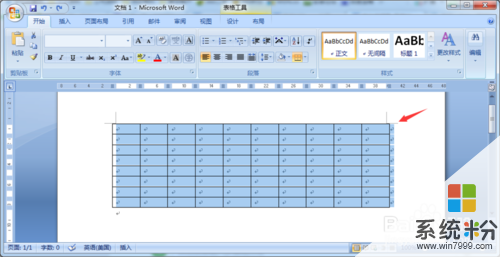
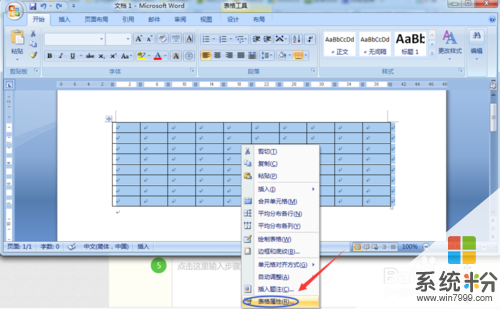
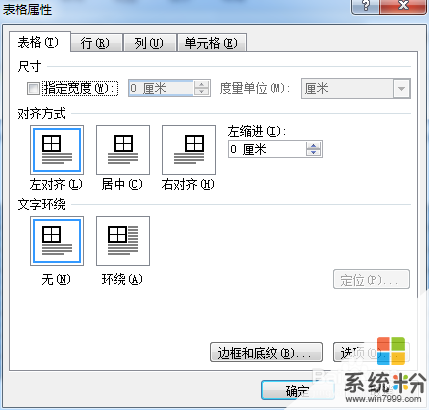 5
5在半个属性选项框,我们分别切换至"行"和"列",然后在最上面就能看到目前系统自动为我们统计的表格行数和列数,如图;
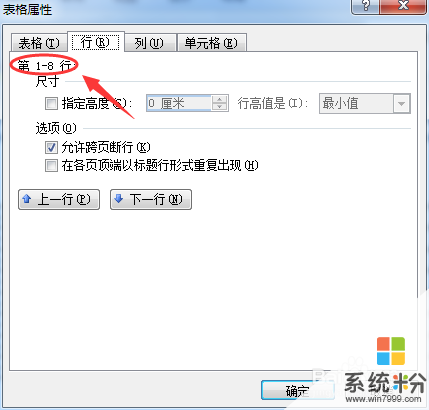
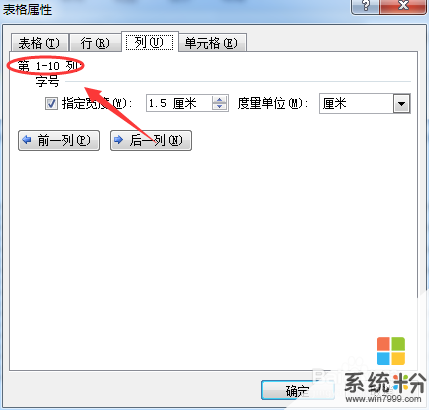
以上就是Word中怎么快速查看表格行数/列数?,Word中快速查看表格行数/列数的方法?教程,希望本文中能帮您解决问题。